1、首先打开我们的CAD。如下图所示。

2、根据自己需求输入需要的文字,并选中。如下图所示。

3、随后大家可以直接选择我们的字体样式。如下图所示。

4、在输入框中输入“textfill”命令。如下图所示。
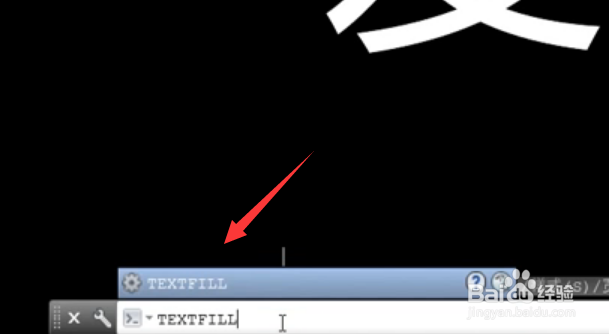
5、接下来还需要输入数字1,点击空格。如下图所示。

6、最后即可获得我们的字体文字的轮廓线了。如下图所示。

时间:2024-10-11 20:48:35
1、首先打开我们的CAD。如下图所示。

2、根据自己需求输入需要的文字,并选中。如下图所示。

3、随后大家可以直接选择我们的字体样式。如下图所示。

4、在输入框中输入“textfill”命令。如下图所示。
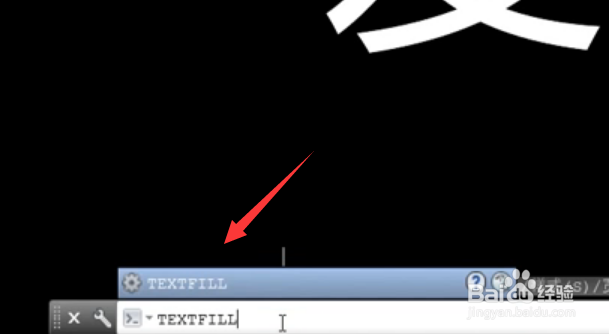
5、接下来还需要输入数字1,点击空格。如下图所示。

6、最后即可获得我们的字体文字的轮廓线了。如下图所示。

